Comment transférer des photos sur PlayStation 4 ou Pro

Les gens ont longtemps voulu transférer des images sur leurs consoles PlayStation, mais avec la récente mise à jour qui permet (enfin) d'avoir des fonds d'écran personnalisés, été un meilleur moment pour savoir comment le faire. Malheureusement, il n'y a pas de moyen simple de transférer simplement des images sur la PlayStation, donc une solution de contournement est nécessaire.
Il existe plusieurs façons d'obtenir des images sur votre PlayStation 4 ou Pro, et nous allons décrivez-les tous les deux ici. Spoiler: ils finissent tous les deux par prendre une capture d'écran de votre écran PS4
Méthode 1: Utiliser PlayStation Messenger
C'est probablement le moyen le plus simple d'obtenir des images sur votre PS4. .
En fait, vous devez avoir l'image que vous souhaitez déplacer sur la PS4 enregistrée sur votre téléphone, et installer l'application PlayStation Messenger pour Android ou iOS
Ouvrez l'application PlayStation Messenger sur votre téléphone, et stylisez un nouveau message ou choisissez un message existant. Quel que soit votre choix, assurez-vous que quelqu'un ne vous dérange pas pour obtenir des images aléatoires.
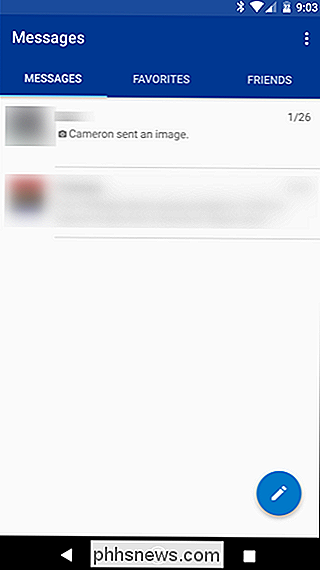
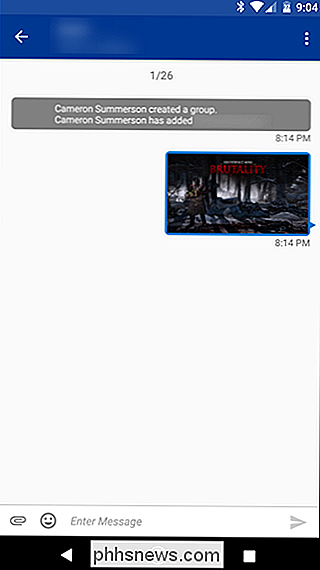
Joignez l'image au message en utilisant l'icône du trombone en bas, puis envoyez-la.
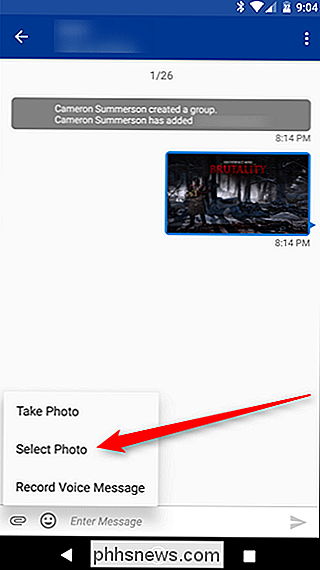

Maintenant, tournez vers votre PS4. Allez à Messages, qui se trouvent dans la barre d'action.
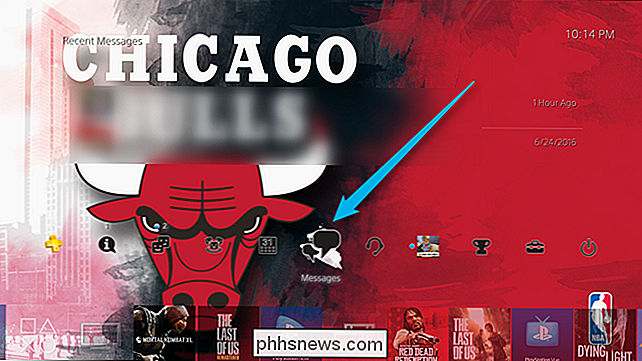
Affichez le message dans lequel vous venez d'envoyer l'image, qui contiendra cette image. Ouvrez-le.
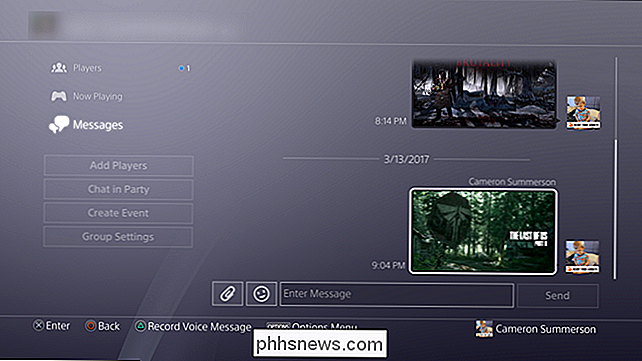
Une fois que l'image est en plein écran, donnez-lui quelques secondes pour que le bouton "Information" disparaisse, puis faites une capture d'écran en appuyant longuement sur le bouton Share de votre manette. (Vous pouvez également changer ce comportement pour prendre une capture d'écran en appuyant sur le bouton Partager.)

L'image apparaîtra dans la galerie de capture comme toutes les autres, vous permettant de l'utiliser comme arrière-plan de votre thème. Méthode 2: Utiliser le navigateur

Si vous ne disposez pas de l'image enregistrée sur votre téléphone, ou si vous envisagez simplement de naviguer sur le Web pour une image, vous pouvez également utiliser le navigateur Web intégré de la PS4. navigateur ouvert, accédez à l'emplacement de l'image (ou effectuez une recherche Google si tel est votre plan). J'utilise la même image d'en haut, que j'ai trouvée sur le sous-titrage The Last of Us.
Une fois que vous avez trouvé votre image, ouvrez le lien direct, puis passez en mode plein écran
Déplacez le curseur le coin inférieur gauche ou droit, où il sera complètement caché.
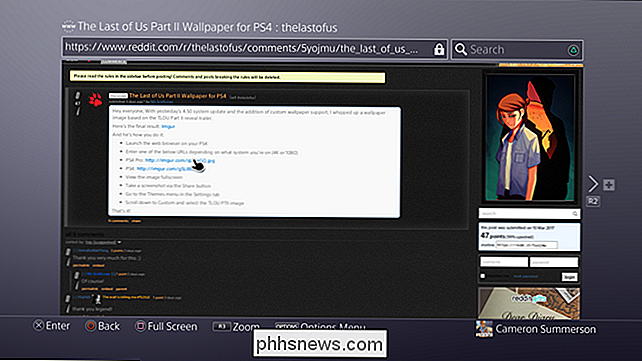
Prenez maintenant une capture d'écran en appuyant longuement sur le bouton Partager de votre contrôleur. (Vous pouvez également modifier ce comportement pour prendre une capture d'écran avec un clic sur le bouton Partager.) Et c'est tout.
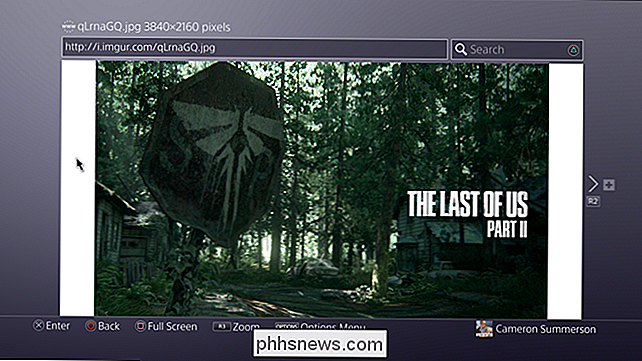
Il est assez étrange qu'après toutes ces années, Sony ne permette pas aux utilisateurs de transférer directement des images sur la PS4, mais au moins il existe des solutions de contournement comme celles-ci pour permettre des images personnalisées sur la console.


Les meilleures versions "Lite" de vos applications Android favorites
Si vous cherchez un moyen efficace d'accélérer votre téléphone ou de réduire votre consommation de données, il y a beaucoup de versions officielles "allégées" d'applications populaires comme Facebook ou YouTube. Ils sont généralement moins riches en fonctionnalités que leurs équivalents à pleine puissance, mais ils constituent souvent un excellent compromis entre les fonctionnalités et les fonctions.

Comment obtenir des applications Android pour voir le stockage externe sur les Chromebooks
Les applications Android sont un excellent moyen d'étendre les fonctionnalités parfois limitées des Chromebooks, mais elles peuvent poser problème données sur un support externe - comme une carte SD, par exemple. CONNEXION: Les meilleures applications Android que vous devriez utiliser sur votre Chromebook Heureusement, avec quelques commandes, vous pouvez réellement "forcer" les applications Android non seulement voir le stockage externe, mais aussi y écrire.



